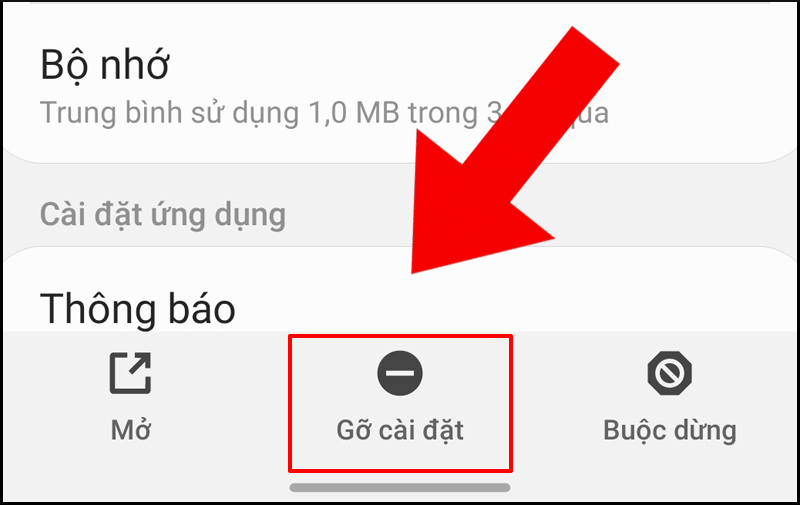
Trong thời đại công nghệ số, điện thoại thông minh đã trở thành một phần không thể thiếu trong đời sống hàng ngày của chúng ta. Đặc biệt, smartphone Samsung đã ghi dấu ấn sâu sắc trong lòng người dùng với thiết kế tinh tế, hiệu năng mạnh mẽ cùng với kho ứng dụng phong phú từ Cửa hàng Google Play. Tuy nhiên, khi thiết bị của bạn đã quá tải với hàng loạt trò chơi và ứng dụng mà bạn không còn sử dụng, việc xóa chúng đi để giải phóng không gian lưu trữ là điều cần thiết. Chính vì thế, bài viết này sẽ hướng dẫn bạn những cách hiệu quả nhất để xóa trò chơi trên điện thoại Samsung, từ những thao tác đơn giản đến những phương pháp tối ưu hơn. Hãy cùng khám phá và biến chiếc điện thoại của bạn thành một không gian gọn gàng, sạch sẽ hơn nhé!
Việc xóa trò chơi trên điện thoại Samsung không chỉ giúp giảm tải bộ nhớ mà còn cải thiện hiệu suất hoạt động của máy. Bạn có thể thực hiện việc này thông qua nhiều phương pháp khác nhau, từ việc gỡ cài đặt trực tiếp từ màn hình chính, thông qua cửa sổ cài đặt hệ thống, cho đến việc sử dụng Gaming Hub. Mỗi phương pháp đều có cách thực hiện và lợi ích riêng. Vì vậy, để đảm bảo bạn có thể lựa chọn cho mình cách phù hợp nhất, bài viết sẽ trình bày chi tiết từng cách xóa trò chơi một cách dễ dàng và hiệu quả. Đừng lo lắng, mọi bước đều rất đơn giản và dễ hiểu, khiến bạn có thể áp dụng nhanh chóng chỉ trong vài phút.
Phương pháp xóa trò chơi cài đặt từ Ch Play
Khi bạn muốn xóa trò chơi đã cài đặt từ Cửa hàng Google Play trên điện thoại Samsung, có một số phương pháp đơn giản mà bạn có thể thực hiện. Đầu tiên, bạn có thể xóa trực tiếp từ màn hình chính, nơi mà biểu tượng trò chơi hiện rõ nhất. Ngoài ra, bạn cũng có thể truy cập vào phần cài đặt để gỡ cài đặt trò chơi, giúp tối ưu hóa không gian lưu trữ của thiết bị. Cuối cùng, cũng có thể sử dụng ứng dụng Cửa hàng Google Play để quản lý và gỡ bỏ những trò chơi không còn cần thiết.
Xóa trò chơi từ màn hình chính
Xóa trò chơi từ màn hình chính trên điện thoại Samsung là một trong những phương pháp dễ dàng và nhanh chóng nhất. Để thực hiện, bạn chỉ cần làm theo các bước đơn giản sau đây:
- Nhấn và giữ biểu tượng trò chơi: Tìm biểu tượng game bạn muốn gỡ cài đặt trên màn hình chính. Nhấn và giữ biểu tượng đó cho đến khi một menu xuất hiện.
- Chọn “Gỡ cài đặt”: Trong menu hiện lên, tìm và chọn tùy chọn “Gỡ cài đặt”. Màn hình sẽ hiển thị một thông báo yêu cầu xác nhận hành động này.
- Xác nhận hành động: Nhấn “OK” để xác nhận và trò chơi sẽ bị gỡ cài đặt khỏi điện thoại của bạn.
Phương pháp này thực nhanh chóng và tiện lợi. Tuy nhiên, bạn cũng có thể cảm thấy tiếc nuối khi phải từ bỏ một trò chơi đã từng gắn bó. Để tránh trường hợp này, trong một số trường hợp, bạn có thể xem xét việc xóa tạm thời trò chơi thay vì gỡ cài đặt hoàn toàn.
Ngoài ra, nếu bạn thường xuyên tải và cài đặt nhiều trò chơi trên điện thoại, có thể áp dụng các bước dưới đây để gỡ cài đặt theo cách khác:
- Mở Cài đặt: Truy cập vào menu cài đặt từ biểu tượng ở màn hình chính hoặc trong ngăn thông báo.
- Chọn Ứng dụng: Tại đây, bạn sẽ thấy danh sách tất cả các ứng dụng và trò chơi mà bạn đã cài đặt.
- Tìm trò chơi cần xóa: Cuộn xuống tìm trò chơi mà bạn muốn gỡ cài đặt, sau đó nhấn vào tên trò chơi để vào trang thông tin.
Nó sẽ giúp bạn có thêm cái nhìn tổng quan về toàn bộ ứng dụng đang chiếm dụng bộ nhớ trên thiết bị của mình.
Gỡ cài đặt trò chơi từ cài đặt hệ thống
Gỡ cài đặt trò chơi từ cài đặt hệ thống là một phương pháp hiển nhiên nhưng cần thiết để tối ưu hóa bộ nhớ trên điện thoại Samsung. Đối với những người muốn kiểm soát tốt hơn các ứng dụng và trò chơi đang chiếm dụng không gian lưu trữ, đây chính là lựa chọn thích hợp.
- Mở ứng dụng Cài đặt: Đi đến menu Cài đặt từ màn hình chính hoặc ngăn thông báo.
- Chọn Ứng dụng: Tại đây, bạn sẽ thấy toàn bộ danh sách các ứng dụng đã cài đặt trên điện thoại. Bạn có thể mất một chút thời gian để cuộn và tìm trò chơi mà bạn muốn xóa.
- Chọn trò chơi cần gỡ bỏ: Khi đã tìm thấy trò chơi cần xóa, hãy nhấn vào tên trò chơi đó để truy cập vào phần thông tin ứng dụng.
- Nhấn Gỡ cài đặt: Tại trang thông tin, bạn sẽ thấy nút “Gỡ cài đặt”. Nhấn vào đó để bắt đầu quá trình gỡ bỏ.
- Xác nhận gỡ cài đặt: Khi có thông báo xác nhận, hãy nhấn “OK” để hoàn tất. Trò chơi sẽ được gỡ cài đặt hoàn toàn khỏi thiết bị.
Ngoài ra, nếu bạn muốn đảm bảo rằng không còn bất kỳ tệp rác nào liên quan đến trò chơi đó tồn tại trên thiết bị, bạn có thể làm theo một số bước sau trước khi gỡ cài đặt:
- Xóa dữ liệu: Truy cập vào tab Lưu trữ và chọn “Xóa dữ liệu” cùng với “Xóa bộ nhớ cache” để dọn dẹp toàn bộ tập tin không cần thiết.
- Kiểm tra bộ nhớ: Sau khi gỡ cài đặt trò chơi, kiểm tra dung lượng bộ nhớ để xác nhận rằng không gian đã được giải phóng.
Cách xóa trò chơi không muốn sử dụng
Mặc dù việc gỡ cài đặt có thể coi là biện pháp triệt để nhất để giải phóng không gian lưu trữ, còn có những lựa chọn khác cho phép bạn tạm ngừng sử dụng trò chơi mà không cần xóa hoàn toàn chúng đi. Việc này đặc biệt hữu ích nếu bạn muốn giữ lại thông tin trò chơi hoặc dữ liệu tiến trình chơi mỗi khi muốn quay lại trong tương lai. Việc xóa tạm thời dữ liệu trò chơi là một trong những lựa chọn đáng cân nhắc.
Xóa trò chơi tạm thời
Xóa tạm thời một trò chơi có nghĩa là bạn sẽ giải phóng không gian lưu trữ mà không cần xóa bỏ hoàn toàn dữ liệu và tiến trình chơi của bạn. Đây thực là một lựa chọn lý tưởng cho những ai thường xuyên quay trở lại với các trò chơi mình đã chơi.
- Mở Cài Đặt: Bạn chỉ cần vào menu Cài đặt trên điện thoại của mình.
- Chọn Ứng dụng: Tìm và chọn mục “Ứng dụng” để truy cập danh sách tất cả các ứng dụng đã cài đặt.
- Tìm trò chơi: Trong danh sách, tìm trò chơi mà bạn muốn xóa tạm thời và nhấn vào tên của nó.
- Xóa dữ liệu: Nhấn vào “Lưu trữ” và chọn “Xóa dữ liệu”. Hành động này sẽ làm sạch toàn bộ dữ liệu tạm thời của trò chơi nhưng không gỡ cài đặt trò chơi khỏi điện thoại bạn.
Hành động xóa dữ liệu giúp bạn giải phóng không gian mà không làm mất đi những thành tích hay kết quả từ trước, điều này thật hữu ích, đặc biệt nếu bạn là một game thủ nghiêm túc. Khi bạn có nhu cầu chơi lại, chỉ cần mở trò chơi lại từ danh sách ứng dụng đã cài đặt mà không cần tải về từ đầu.
Gỡ cài đặt trò chơi vĩnh viễn
Trong một số trường hợp, bạn có thể quyết định rằng không muốn giữ lại một trò chơi nào đó trên điện thoại nữa. Việc gỡ cài đặt vĩnh viễn không chỉ giúp tiết kiệm không gian mà còn cải thiện hiệu suất điện thoại của bạn, giảm thiểu tiêu tốn tài nguyên. Dưới đây là những bước hướng dẫn cách thức:
- Mở Cài Đặt: Truy cập vào ứng dụng Cài đặt trên thiết bị của bạn.
- Chọn Ứng dụng: Nhấn vào mục “Ứng dụng” để xem danh sách những gì đã được cài đặt.
- Chon trò chơi: Tìm và chọn trò chơi mà bạn quyết định gỡ cài đặt.
- Gỡ cài đặt: Tại trang thông tin, nhấn vào nút “Gỡ cài đặt”.
- Xác nhận: Nhấn “OK” để xác nhận yêu cầu gỡ bỏ. Sau đó, trò chơi sẽ biến mất khỏi thiết bị của bạn và tệp tin liên quan cũng sẽ được xóa bỏ.
Khi gỡ cài đặt một trò chơi, tất cả dữ liệu liên quan cũng sẽ bị loại bỏ, điều này đồng nghĩa là bạn sẽ không thể phục hồi được nếu muốn chơi lại. Điều này cần được suy xét kỹ lưỡng và chỉ nên thực hiện khi bạn thật không còn nhu cầu chơi game nữa.
Tùy chọn xóa ứng dụng trò chơi qua Gaming Hub
Đối với những ai yêu thích gaming, Samsung đã phát triển một ứng dụng gọi là Gaming Hub, giúp bạn quản lý các trò chơi một cách dễ dàng và tiện lợi. Đặc biệt, khi muốn xóa trò chơi, thao tác qua Gaming Hub cũng rất đơn giản và dễ hiểu.
Hướng dẫn sử dụng tính năng Gaming Hub để xóa trò chơi
Làm thế nào để sử dụng Gaming Hub để xóa trò chơi? Đây là một câu hỏi thú vị mà nhiều người dùng điện thoại Samsung có thể thắc mắc. Hãy khám phá cách thực hiện đơn giản để quản lý các trò chơi của bạn một cách hiệu quả nhé!
- Mở ứng dụng Gaming Hub: Nếu bạn chưa cài đặt, hãy tìm kiếm và tải ứng dụng từ Cửa hàng Google Play. Khởi động ứng dụng Gaming Hub khi đã có sẵn.
- Truy cập “Trò chơi của tôi”: Trong Gaming Hub, bạn sẽ thấy danh mục “Trò chơi của tôi”, nơi liệt kê tất cả các trò chơi đã cài đặt.
- Chọn trò chơi để xóa: Duyệt qua danh sách trò chơi, nhấn vào biểu tượng của trò chơi mà bạn muốn gỡ cài đặt.
- Chọn “Xóa”: Sau khi nhấn vào biểu tượng, sẽ có tùy chọn “Xóa” xuất hiện. Nhấn vào đó để xóa trò chơi.
- Xác nhận xóa: Hệ thống sẽ yêu cầu bạn xác nhận việc xóa. Nhấn xác nhận để hoàn tất.
Giới thiệu tính năng này sẽ giúp bạn không chỉ quản lý tốt hơn các trò chơi mà còn giúp tối ưu hóa trải nghiệm chơi game của bạn một cách hiệu quả hơn. Bạn có thể ganh đua với bạn bè, theo dõi thành tích và cập nhật thông tin liên quan đến trò chơi, làm cho việc trải nghiệm game trở nên thú vị hơn rất nhiều.
So sánh giữa gỡ cài đặt và xóa tạm thời trò chơi
Khi đứng trước lựa chọn giữa việc gỡ cài đặt trò chơi hoặc xóa tạm thời, người dùng có rất nhiều điều cần phải cân nhắc trước khi quyết định. Điều này không chỉ liên quan đến dung lượng bộ nhớ mà còn cả cảm xúc gắn bó với trò chơi đó. Việc hiểu rõ ưu điểm và nhược điểm của từng phương pháp sẽ giúp bạn đưa ra quyết định đúng đắn hơn.
Ưu và nhược điểm của việc gỡ cài đặt trò chơi
Gỡ cài đặt trò chơi là biện pháp triệt để nhất mà người dùng thường áp dụng mỗi khi không còn nhu cầu sử dụng trò chơi đó nữa.
- Ưu điểm:
- Giải phóng không gian lưu trữ: Khi gỡ cài đặt, bạn sẽ giải phóng một lượng lớn không gian, cho phép điện thoại hoạt động mượt mà hơn.
- Cải thiện hiệu suất: Giảm tải phần mềm nặng giúp điện thoại hoạt động tốt hơn.
- Nhược điểm:
- Mất dữ liệu: Mọi dữ liệu, thành tích trong trò chơi cũng sẽ bị mất đi nếu bạn quyết định gỡ cài đặt, điều này có thể rất đáng tiếc.
Lợi ích của việc xóa tạm thời trò chơi trên điện thoại Samsung
Khác với gỡ cài đặt nguồn lực, việc xóa tạm thời trò chơi mang lại nhiều lợi ích cho người dùng. Dưới đây là những ưu điểm rõ rệt mà phương pháp này đem lại:
- Tiết kiệm dung lượng bộ nhớ: Bạn vẫn có thể giải phóng không gian mà không lo bị mất đi thành tích đang có.
- Khôi phục dễ dàng: Nếu bất ngờ bạn muốn quay lại chơi, chỉ cần khôi phục trò chơi trong số những ứng dụng đã lưu trong danh sách mà không cần tải lại.
- Hệ thống mượt mà hơn: Việc xóa tạm thời giúp hệ thống chạy nhẹ nhõm hơn, điều này rất cần thiết khi bạn có nhiều ứng dụng và trò chơi.
- Duy trì kinh nghiệm: Bạn sẽ không phải bắt đầu lại từ đầu mà chỉ cần tiếp tục từ vị trí mà bạn đã ở.
Các bước kiểm tra trò chơi đã xóa thành công
Sau khi đã gỡ cài đặt hoặc xóa tạm thời trò chơi trên điện thoại Samsung, điều quan trọng là bạn cần xác nhận rằng trò chơi đã được xóa thành công. Dưới đây là hướng dẫn để kiểm tra một cách dễ dàng và hiệu quả.
Xác nhận xóa trò chơi trong danh sách ứng dụng
- Mở ứng dụng Cài đặt: Truy cập vào menu Cài đặt trên điện thoại của bạn.
- Chọn Ứng dụng: Điều hướng đến phần “Ứng dụng” hoặc “Quản lý ứng dụng”.
- Tìm kiếm trò chơi: Cuộn danh sách và tìm kiếm trò chơi mà bạn đã gỡ. Nếu trò chơi không còn hiển thị trong danh sách, điều này nghĩa là nó đã bị xóa thành công.
- Kiểm tra dung lượng bộ nhớ: Để chắc chắn rằng không gian đã được giải phóng, bạn hãy quay lại phần Cài đặt và chọn “Bộ nhớ”, nơi sẽ hiển thị tổng dung lượng bộ nhớ mà thiết bị đang sử dụng.
- So sánh dung lượng trước và sau: Sau khi đã xóa trò chơi, bạn có thể xem chi tiết bộ nhớ để quan sát thay đổi trong dung lượng lưu trữ.
Kiểm tra dung lượng bộ nhớ sau khi xóa trò chơi
Để kiểm tra dung lượng bộ nhớ sau khi đã xóa trò chơi, bạn nên thực hiện các bước sau:
- Mở Cài đặt: Truy cập vào ứng dụng Cài đặt từ màn hình chính hoặc ngăn thông báo.
- Chọn Bộ nhớ: Tại đây, bạn sẽ thấy tổng dung lượng bộ nhớ mà thiết bị đang sử dụng.
- So sánh dung lượng: So sánh dung lượng trước và sau khi xóa trò chơi để xác định dung lượng đã được giải phóng. Có thể chọn “Chi tiết bộ nhớ” để biết thêm thông tin cụ thể về dung lượng của từng loại dữ liệu.
Câu hỏi thường gặp
Tôi có thể gỡ cài đặt nhiều trò chơi cùng một lúc không?
Không, bạn chỉ có thể gỡ cài đặt từng trò chơi một trên điện thoại Samsung.
Liệu tôi có thể khôi phục trò chơi sau khi đã gỡ cài đặt không?
Khi gỡ cài đặt trò chơi, tất cả dữ liệu sẽ bị xóa, bạn sẽ phải tải lại từ đầu.
Xóa tạm thời có xóa sạch dữ liệu không?
Không, xóa tạm thời chỉ xóa dữ liệu tạm thời mà không làm mất thông tin đã lưu.
Có phương pháp nào để giữ lại thành tích của trò chơi không?
Xóa tạm thời trò chơi là phương pháp tốt nhất để giữ lại thành tích và dữ liệu.
Làm thế nào để kiểm tra dung lượng bộ nhớ sau khi xóa trò chơi?
Bạn có thể vào phần Cài đặt > Bộ nhớ để kiểm tra dung lượng đã được giải phóng.
Những điểm cần nhớ
- Có nhiều phương pháp để xóa trò chơi, bao gồm việc gỡ cài đặt và xóa tạm thời.
- Gỡ cài đặt sẽ xóa sạch mọi dữ liệu liên quan đến trò chơi, còn xóa tạm thời giữ lại thông tin.
- Kiểm tra dung lượng bộ nhớ sau khi xóa trò chơi giúp đảm bảo không gian đã thực được giải phóng.
- Gaming Hub là một công cụ hữu ích để quản lý và xóa những trò chơi không cần thiết.
Kết luận
Việc xóa trò chơi trên điện thoại Samsung không chỉ giúp tối ưu hóa không gian lưu trữ mà còn nâng cao hiệu suất hoạt động của thiết bị. Qua các phương pháp mà chúng tôi đã chia sẻ, bạn có thể dễ dàng quản lý các trò chơi đã cài đặt, bất kể đó là việc gỡ cài đặt hay xóa tạm thời. Đừng quên kiểm tra dung lượng bộ nhớ sau khi xóa để xem thay đổi. Mỗi phương pháp đều có điểm mạnh và điểm yếu riêng, vì vậy hãy chọn lựa một cách phù hợp nhất với nhu cầu của mình. Chúc bạn có những trải nghiệm vui vẻ cùng chiếc điện thoại Samsung của mình!
